Excelを使用する上で、文字列の置換は非常に便利な機能です。その中でも、SUBSTITUTE関数は特に柔軟性が高く、文字列内の特定の文字や文字列を別の文字や文字列に置換することができます。この関数は、財務、データ分析、文字列操作など、さまざまな分野で幅広く活用されています。本記事では、SUBSTITUTE関数の使い方から応用例まで詳しく解説し、Excelでの文字列置換のプロになれるように徹底サポートします。
SUBSTITUTE関数を使ってExcelで文字列を置換する方法
Excelで文字列を置換する際、SUBSTITUTE関数は非常に便利な関数です。この関数を使用することで、特定の文字列を別の文字列に置換することができます。以下では、SUBSTITUTE関数の使い方や特徴について詳しく説明します。
SUBSTITUTE関数の基本的な使い方
SUBSTITUTE関数の基本的な構文は、次のとおりです。 =SUBSTITUTE(元の文字列, 置換元の文字列, 置換先の文字列, [ 置換するインスタンス ]) この関数は、以下の引数を取ります。 1. 元の文字列: 置換を行いたい文字列です。 2. 置換元の文字列: 置換したい文字列です。 3. 置換先の文字列: 置換後の文字列です。 4. [ 置換するインスタンス ]: (オプション) 置換するインスタンスの番号です。省略した場合は、すべてのインスタンスが置換されます。
SUBSTITUTE関数とREPLACE関数の違い
SUBSTITUTE関数は、特定の文字列を別の文字列に置換します。一方、REPLACE関数は、文字列の指定された位置から指定された長さの文字列を置換します。つまり、SUBSTITUTE関数は文字列の内容に基づいて置換を行い、REPLACE関数は位置に基づいて置換を行います。
SUBSTITUTE関数を使って特定のインスタンスのみ置換する方法
SUBSTITUTE関数の4番目の引数を使用すると、特定のインスタンスのみ置換することができます。例えば、次のような関数は、文字列の2番目のインスタンスのみ置換します。 =SUBSTITUTE(A1, 置換元, 置換先, 2)
SUBSTITUTE関数を使用したいくつかの実践例
SUBSTITUTE関数を使用すると、さまざまなシナリオで文字列の置換が可能です。以下に、いくつかの実践例を示します。 1. メールアドレスのドメインを置換: =SUBSTITUTE(A1, @古いドメイン, @新しいドメイン) 2. 特定の単語を他の単語に置換: =SUBSTITUTE(A1, 古い単語, 新しい単語) 3. 電話番号の形式を変更: =SUBSTITUTE(A1, -, )
SUBSTITUTE関数の注意点
SUBSTITUTE関数を使用する際には、以下の点に注意してください。 1. 大文字と小文字は区別されます。 置換元と置換先の文字列は、大文字と小文字が一致している必要があります。 2. ワイルドカードは使用できません。 置換元の文字列には、ワイルドカード文字(例: または ?)を使用できません。
| 関数 | 説明 |
|---|---|
| SUBSTITUTE | Excelで文字列を置換するための関数 |
| REPLACE | Excelで文字列の指定された位置から指定された長さの文字列を置換する関数 |
エクセルで文字列を置換するには?
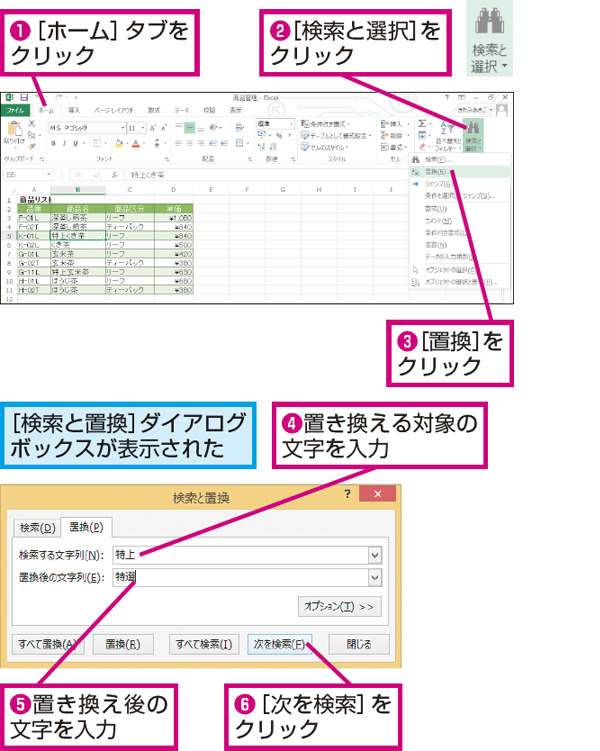
エクセルで文字列を置換する方法は、「検索と置換」機能を使用するのが最も一般的です。以下の手順で文字列を置換できます。
検索と置換機能を使用する
検索と置換機能は、エクセルのホームタブにある「検索と選択」グループからアクセスできます。置換したい文字列を検索し、新しい文字列に置き換えることができます。
- 置換したいワークシートを開く
- ホームタブの「検索と選択」グループにある「置換」をクリックする
- 「検索する文字列」ボックスに置換したい文字列を入力する
- 「置換後の文字列」ボックスに新しい文字列を入力する
- 「次を検索」ボタンをクリックし、置換する文字列を検索する
- 「置換」ボタンをクリックして、検索した文字列を個別に置換する または 「すべて置換」ボタンをクリックして、一度にすべての検索結果を置換する
ワイルドカードを使用した置換
エクセルの置換機能では、ワイルドカードを使用してより柔軟な置換が可能です。例えば、特定の文字列パターンに一致するすべてのセルを置換することができます。
- 置換ダイアログボックスを開く
- 「検索する文字列」ボックスにワイルドカードを含む文字列を入力する。例: 検索文字列(検索文字列を含むすべてのセルを検索)
- 「置換後の文字列」ボックスに新しい文字列を入力する
- 「すべて置換」ボタンをクリックして、一度にすべての検索結果を置換する
VBAを使用した置換
VBA(Visual Basic for Applications)を使用して、より高度な文字列置換を行うことができます。VBAを使えば、複数のワークシートやワークブックにわたって文字列を置換するマを作成することが可能です。
- VBAエディタを開く(Alt + F11キーを押す)
- 置換マを記述する。例: 置換したい文字列と新しい文字列を指定し、すべてのワークシートで置換を実行するマ
- マを実行する(F5キーを押す または 「実行」メニューの「マ」から該当するマを選択)
これらの方法を使い、エクセルで効率的に文字列を置換できます。状況に応じて、最適な方法を選択してください。
エクセルのreplaceとsubstituteの違いは何ですか?
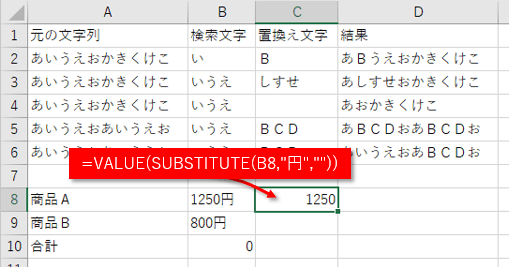
Excelの「Replace」と「Substitute」の主な違いは次の通りです。
ReplaceとSubstituteの基本的な違い
Replaceはセル内の文字列を置換する関数ですが、Substituteは文字列の中の指定した文字を別の文字に置き換える関数です。Replaceはセル番地を指定するのに対して、Substituteは直接文字列を指定します。
- Replace: セル内の文字列を置換。
- Substitute: 文字列の中の指定した文字を別の文字に置き換え。
- 対象の指定方法: Replaceはセル番地、Substituteは直接文字列。
Replace関数とSubstitute関数の使い分け
Replaceはセル内の特定の位置の文字を置換するのに対して、Substituteは文字列の中の特定の文字を置き換えるため、用途が異なります。データの整形やクレンジングを行う際には、用途に応じて適切な関数を選択することが重要です。
- Replaceの用途: セル内の特定の位置の文字を置換。
- Substituteの用途: 文字列の中の特定の文字を置き換え。
- 関数の選択: 用途に応じて適切な関数を選択。
関数の構文と使用方法
ReplaceとSubstituteの構文はそれぞれ異なります。Replaceは「=REPLACE(旧文字列, 開始位置, 置換する文字数, 新文字列)」、Substituteは「=SUBSTITUTE(文字列, 置換される文字, 置換する文字, [ 置換する回数 ])」とします。
- Replaceの構文: =REPLACE(旧文字列, 開始位置, 置換する文字数, 新文字列)
- Substituteの構文: =SUBSTITUTE(文字列, 置換される文字, 置換する文字, [ 置換する回数 ])
- 使用方法: 構文に従って関数を入力し、置換を行う。
Substitute関数はいつ使うのですか?

Substitute関数の基本的な使い方
Substitute関数は、文書やデータの特定の文字列や単語を別の文字列や単語に置換するために使用されます。この関数は、主に文字列の操作やデータのクレンジングに役立ちます。例えば、データベースから取得した文字列中に含まれる不要な空白や特定の文字を削除したり、特定の単語を別の単語に置換したりすることができます。
Substitute関数の適用例
- データクレンジング: 複数のデータソースから取得したデータを統一するために、異なる表記やスペルを正規化することができます。
- テキストの整形: 文書やレポートの中で、特定の単語やフレーズを強調したい場合に、その単語やフレーズを特定の書式に置換することができます。
- プライバシーの保護: 個人情報や機密情報を含むデータを匿名化するために、識別子を置換することができます。
Substitute関数の注意点
- 大文字と小文字の区別: Substitute関数はデフォルトで大文字と小文字を区別します。必要に応じて、オプションを指定して大文字と小文字を区別しないようにすることができます。
- 正規表現のサポート: Substitute関数は、正規表現をサポートしていないため、複雑なパターンに対しては、別の関数や方法を使用する必要があります。
- 置換の範囲: 置換の範囲を指定することが重要です。必要以上に広範囲に置換を行うと、意図しない結果になることがあります。
Excelでセルの文字列を変換するには?
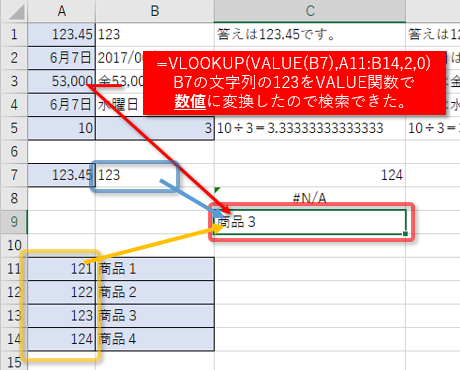
Excelでセルの文字列を変換するには、以下の方法があります。
数値を文字列に変換する
数値を文字列に変換するには、TEXT関数を使用します。例えば、セルA1の数値を文字列に変換するには、以下の式を使用します。
- 空のセルを選択し、=TEXT(A1, 0)と入力します。
- Enterキーを押すと、セルA1の数値が文字列に変換されます。
文字列を数値に変換する
文字列を数値に変換するには、VALUE関数を使用します。例えば、セルA1の文字列を数値に変換するには、以下の式を使用します。
- 空のセルを選択し、=VALUE(A1)と入力します。
- Enterキーを押すと、セルA1の文字列が数値に変換されます。
文字列の置換
文字列の一部を別の文字列に置換するには、SUBSTITUTE関数を使用します。例えば、セルA1の文字列内のappleをorangeに置換するには、以下の式を使用します。
- 空のセルを選択し、=SUBSTITUTE(A1, apple, orange)と入力します。
- Enterキーを押すと、セルA1の文字列内のappleがorangeに置換されます。
よくある質問
SUBSTITUTE関数とは何ですか?
SUBSTITUTE関数は、Excelで文字列内の指定した文字や文字列を別の文字や文字列に置換するための関数です。この関数を使用することで、元の文字列を変更することなく、特定の文字や文字列を簡単に置換することができます。SUBSTITUTE関数は、置換前の文字列、置換元の文字列、置換後の文字列、およびオプションで置換するインスタンスの番号を引数として受け取ります。
SUBSTITUTE関数とREPLACE関数の違いは何ですか?
SUBSTITUTE関数とREPLACE関数はどちらもExcelで文字列を置換するための関数ですが、それぞれ異なる動作を持ちます。SUBSTITUTE関数は、文字列内の特定の文字や文字列を検索し、すべてまたは指定したインスタンスを置換します。一方で、REPLACE関数は、文字列内の指定した位置から始まる特定の長さの文字列を置換します。したがって、SUBSTITUTE関数は文字のパターンに基づいて置換を行うのに対し、REPLACE関数は位置と長さに基づいて置換を行います。
SUBSTITUTE関数で大文字と小文字を区別するにはどうすればよいですか?
SUBSTITUTE関数はデフォルトでは大文字と小文字を区別しないため、置換の際に大文字と小文字を区別する方法はありません。しかし、Excelでは別の関数を組み合わせて使用することで、大文字と小文字を区別した置換を実現することができます。たとえば、FIND関数やEXACT関数を使用して、大文字と小文字を区別して文字列を検索し、その結果をもとにSUBSTITUTE関数で置換を実行することができます。
SUBSTITUTE関数を使用して複数の文字列を一度に置換するにはどうすればよいですか?
SUBSTITUTE関数を使用して複数の文字列を一度に置換するには、複数のSUBSTITUTE関数を入れ子にして使用することができます。たとえば、最初のSUBSTITUTE関数で特定の文字列を置換し、その結果を次のSUBSTITUTE関数に渡すことで、複数の置換を順番に実行することができます。この方法を用いることで、一回の式評価で複数の置換を効率的に行うことが可能です。

私は、生産性向上に情熱を持つデータ分析とオフィスツール教育の専門家です。20年以上にわたり、データ分析者としてテクノロジー企業で働き、企業や個人向けのExcel講師としても活動してきました。
2024年、これまでの知識と経験を共有するために、日本語でExcelガイドを提供するウェブサイト**「dataka.one」**を立ち上げました。複雑な概念を分かりやすく解説し、プロフェッショナルや学生が効率的にExcelスキルを習得できるようサポートすることが私の使命です。

